WPS是一款功能强大的办公软件,在使用的时候会不小心开启云文档功能,导致多出一个WPS云文档图标,并且在本地“我的电脑”里面自动生成了一个盘符,有些用户不想使用,那么应该怎么删除呢?一起来了解下吧!
| wps怎样删除云文档
在计算机界面出现wps云文档的图标是因为电脑中安装了wps导致的,如果你觉得该图标多余的话可按下面方法进行操作将其删除!
第一步、点击开始按钮,在弹出菜单中选择“运行”菜单项,或直接按下win+R组合键打开运行;
第二步、在运行中键入:regedit 点击确定打开注册表;
第三步、在注册表左侧依次展开:HKEY_CURRENT_USER\Software\Microsoft\Windows\CurrentVersion\Explorer\MyComputer\NameSpace注册表项;
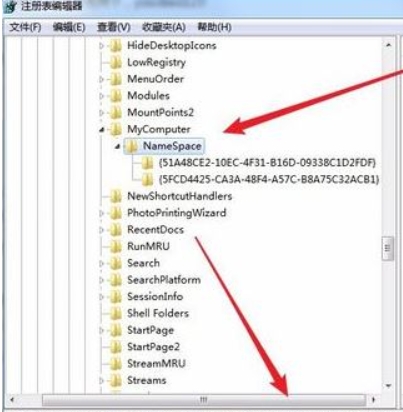
第四步、展开该NameSpace注册表项后,右键点击其下的注册表子项,在弹出菜单中选择“删除”菜单项,如图:
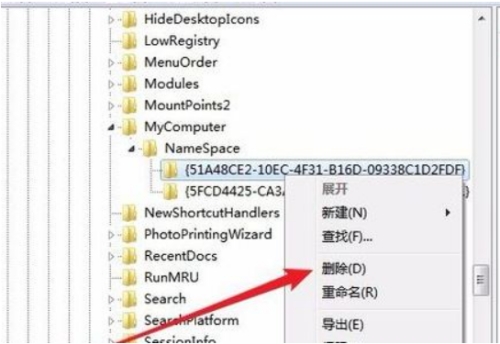
第五步、在弹出的 确认项删除 框中点击 是 将其删除即可!

通过上述步骤操作完成后即可将那个wps云文档给删除掉了~
以上就是“wps怎样删除云文档 删除wps云文档的教程”的全部内容,希望能帮助到大家!

2024-07-17 14:56

2024-07-17 14:56

2024-07-17 14:47

2024-07-17 14:56

2024-07-17 14:47

2024-07-17 14:56

2024-07-17 14:47

2024-07-17 10:59

2024-07-17 10:45

2024-07-16 15:50

2024-07-16 15:47

2024-07-16 15:44

2024-07-12 15:42

2024-07-12 15:23